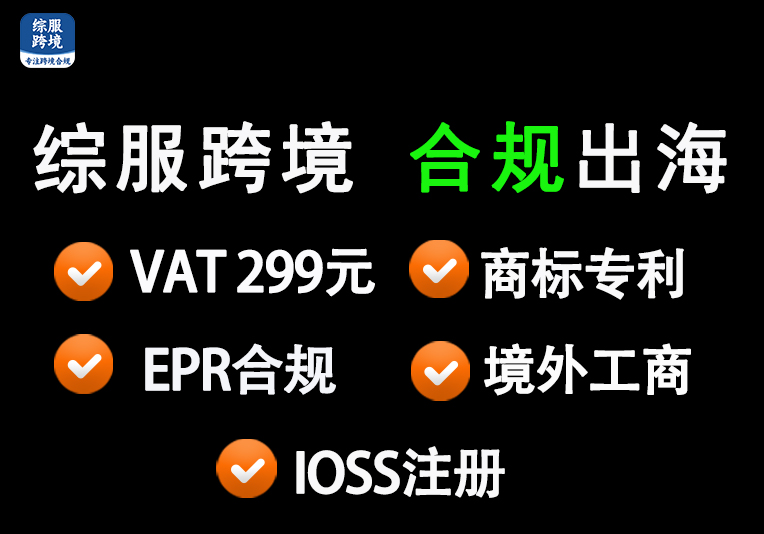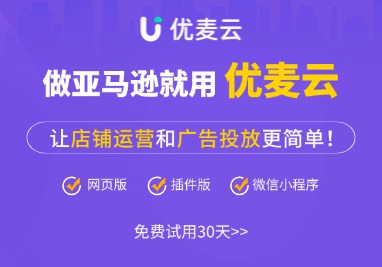Wordpress如何绑定谷歌站长工具 详细教程

作为一个网站管理员,你肯定想知道如何绑定谷歌站长工具来优化你的网站。谷歌站长工具是一个非常强大的工具,可以帮助你了解你的网站在谷歌搜索引擎中的表现。在本篇文章中,我们将详细介绍如何在WordPress中绑定谷歌站长工具。
第一步:创建谷歌站长工具账户
首先,你需要创建一个谷歌站长工具账户。如果你已经拥有了一个谷歌账户,你可以直接使用它进行登录。如果你还没有谷歌账户,你需要先创建一个。
第二步:添加你的网站
一旦你登录了谷歌站长工具账户,你需要添加你的网站。点击左上角的“添加属性”按钮,输入你的网站URL并点击“继续”。
接下来,你需要验证你的网站所有权。谷歌站长工具提供了多种验证方式,包括上传HTML文件、添加HTML标签、添加DNS纪录等。选择其中一种方式完成验证。
第三步:获取谷歌站长工具代码
验证完成后,你需要获取谷歌站长工具代码。点击你添加的网站,进入“搜索控制台”页面,在左侧导航栏中选择“HTML标记”选项卡,复制代码。
第四步:在WordPress中添加谷歌站长工具代码
现在,你需要将谷歌站长工具代码添加到你的WordPress网站中。有两种方法可以实现。
方法一:使用插件添加代码
你可以使用WordPress插件来添加谷歌站长工具代码。这里我们以“All in One SEO Pack”插件为例。在你的WordPress后台,进入“插件”->“安装插件”,搜索“All in One SEO Pack”插件并安装。
安装完成后,进入“All in One SEO”设置页面,在“Webmaster工具”选项卡中,将谷歌站长工具代码粘贴到“Google Webmaster工具”文本框中,保存更改即可。
方法二:编辑WordPress主题文件
你也可以编辑你的WordPress主题文件来添加谷歌站长工具代码。在你的WordPress后台,进入“外观”->“编辑”,选择“header.php”文件,在文件中添加谷歌站长工具代码,保存更改即可。
完成以上步骤后,你的WordPress网站就已经成功绑定了谷歌站长工具。你可以在谷歌站长工具中查看你的网站表现,并优化你的网站以提高搜索引擎排名。
在本篇文章中,我们详细介绍了如何在WordPress中绑定谷歌站长工具。通过这个强大的工具,你可以了解你的网站在谷歌搜索引擎中的表现,并优化你的网站以提高搜索引擎排名。希望这个教程能够帮助到你。